
Περιεχόμενο
Αν πήρατε απλώς μια εκπληκτική φωτογραφία στο iPhone σας και θέλετε να το μεταφορτώσετε στο Imgur αμέσως για να μοιραστείτε με τον κόσμο, μπορείτε να μεταφορτώσετε φωτογραφίες από το iPhone σας στο Imgur.
Το Imgur είναι αναμφισβήτητα ένας από τους πιο δημοφιλείς ιστότοπους φιλοξενίας εικόνων στον κόσμο, καθώς η απλότητα του κάνει πολύ εύκολη στη χρήση, ενώ εξακολουθεί να έρχεται με όλα τα απαραίτητα χαρακτηριστικά που κάνουν την υπηρεσία φιλοξενίας εικόνων εξαιρετική.
Ενώ το iPhone σας επιτρέπει να μοιράζεστε φωτογραφίες απευθείας μέσα από την εφαρμογή Φωτογραφίες, μπορεί να κάνει τόσο πολύ. Μπορείτε να στείλετε τη φωτογραφία μέσω μηνύματος κειμένου ή να την μοιραστείτε με τα μέσα κοινωνικής δικτύωσης στο Facebook ή στο Twitter, αλλά εάν θέλετε να το μοιραστείτε με ολόκληρο τον κόσμο, θα πρέπει πρώτα να μεταφορτώσετε τη φωτογραφία σε μια υπηρεσία φιλοξενίας εικόνων.
Για παράδειγμα, η Reddit εξαρτάται σε μεγάλο βαθμό από την Imgur για την ανάρτηση εικόνων, οπότε αν θέλατε να μοιραστείτε μια φωτογραφία στο Reddit που πήρατε ακριβώς στο iPhone σας, θα έπρεπε πρώτα να το ανεβάσετε στο Imgur.
Δυστυχώς, η εφαρμογή Imgur iPhone δεν συμπεριέλαβε μια λειτουργία μεταφόρτωσης μέχρι πρόσφατα. Είναι ίσως ένα από τα μεγαλύτερα νέα χαρακτηριστικά που έχει αποκτήσει η εφαρμογή από την ύπαρξή της. Δείτε πώς μπορείτε να ανεβάσετε φωτογραφίες στο Imgur απευθείας από το iPhone σας.
Μεταφόρτωση φωτογραφιών iPhone στο Imgur
Η Imgur μόλις πρόσφατα ενημέρωσε την επίσημη εφαρμογή iPhone της με δυνατότητα μεταφόρτωσης, πράγμα που σημαίνει ότι οι χρήστες iPhone μπορούν τώρα να φορτώσουν φωτογραφίες στην υπηρεσία φιλοξενίας εικόνων κατευθείαν από το iPhone χωρίς να χρειάζεται να μεταφέρουν τη φωτογραφία σε έναν υπολογιστή και στη συνέχεια να χρησιμοποιήσουν τη διεπαφή ιστού του Imgur η φωτογραφία.
Ήταν μια κουραστική διαδικασία, αλλά οι χρήστες δεν χρειάζεται πλέον να το κάνουν αυτό. Αν θέλετε να ανεβάσετε φωτογραφίες απευθείας στο iPhone από το iPhone, ακολουθήστε αυτά τα απλά βήματα.
Πρώτα απ 'όλα, προφανώς θέλετε να κατεβάσετε την επίσημη εφαρμογή iPhone της Imgur ή εάν την έχετε ήδη, βεβαιωθείτε ότι έχει ενημερωθεί στην πιο πρόσφατη έκδοση. Από εκεί, ανοίξτε την εφαρμογή και κάντε κλικ στο μεγάλο μπλε κουμπί συν κάτω στο κάτω μέρος.

Στη συνέχεια, κάντε κλικ στο Φιλμ φωτογραφικής μηχανής και επιλέξτε τη φωτογραφία που θέλετε να μεταφορτώσετε. Στη συνέχεια, πατήστε στο εικονίδιο του σημείου επιλογής στην επάνω δεξιά γωνία.
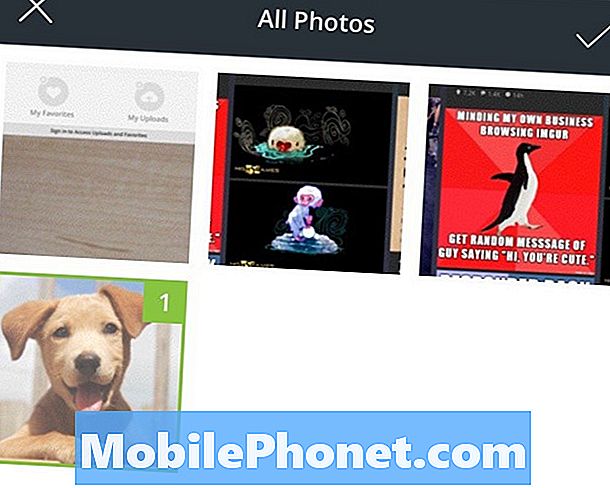
Στην επόμενη σελίδα, μπορείτε να προσθέσετε τίτλο και περιγραφή για τη φωτογραφία και ακόμη να προσθέσετε περισσότερες φωτογραφίες για μεταφόρτωση. Μπορείτε επίσης να επιλέξετε στην κορυφή εάν θέλετε ή όχι η φωτογραφία να εμφανίζεται δημόσια και να είναι διαθέσιμη για αναζήτηση από τους χρήστες. Από προεπιλογή, αυτό έχει οριστεί σε Ακαταχώριστος.
Πατήστε Ανεβάστε στην κάτω δεξιά γωνία και η φωτογραφία θα φορτωθεί επίσημα στο Imgur. Από εκεί, μπορείτε να κάνετε κλικ στο μικρό κουμπί Κοινή χρήση στο κάτω μέρος (το ένα με το βέλος που δείχνει προς τα πάνω) και στη συνέχεια να πατήσετε Αντιγραφή συνδέσμου για να πάρετε την άμεση διεύθυνση URL στη φωτογραφία. Από εκεί, μπορείτε να το επικολλήσετε σχεδόν παντού: ένα μήνυμα ηλεκτρονικού ταχυδρομείου, στο Facebook ή στο Reddit.
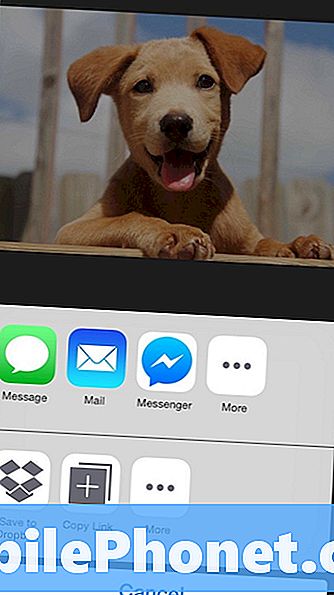
Εκτός από τη μεταφόρτωση φωτογραφιών που έχετε ήδη τραβήξει, μπορείτε επίσης να χρησιμοποιήσετε την εφαρμογή Imgur για να τραβήξετε μια φωτογραφία και στη συνέχεια να την ανεβάσετε απευθείας στην υπηρεσία φιλοξενίας εικόνων, καθώς η εφαρμογή διαθέτει μια ενσωματωμένη κάμερα των ειδών. Απλά τραβήξτε μια φωτογραφία και η εφαρμογή θα σας μεταφέρει αυτόματα στην επόμενη οθόνη, όπου μπορείτε να μεταφορτώσετε την εικόνα απευθείας στο Imgur.
Εφαρμογές Imgur τρίτου μέρους
Ενώ η επίσημη εφαρμογή Imgur μόλις έλαβε μόνο τη δυνατότητα να ανεβάσει τις φωτογραφίες σε εφαρμογή, δεν είναι απαραίτητα η πρώτη φορά που οι χρήστες iPhone μπορούσαν να το κάνουν αυτό.
Στην πραγματικότητα, υπάρχουν κάποιες εφαρμογές Imgur τρίτων κατασκευαστών που επιτρέπουν στους χρήστες να μεταφορτώσουν φωτογραφίες iPhone απευθείας στο Imgur, συμπεριλαμβανομένης της Pocketgur, η οποία ήταν μία από τις αγαπημένες μου εφαρμογές Imgur πριν από την επίσημη εφαρμογή που απέκτησε χαρακτηριστικά αποστολής.
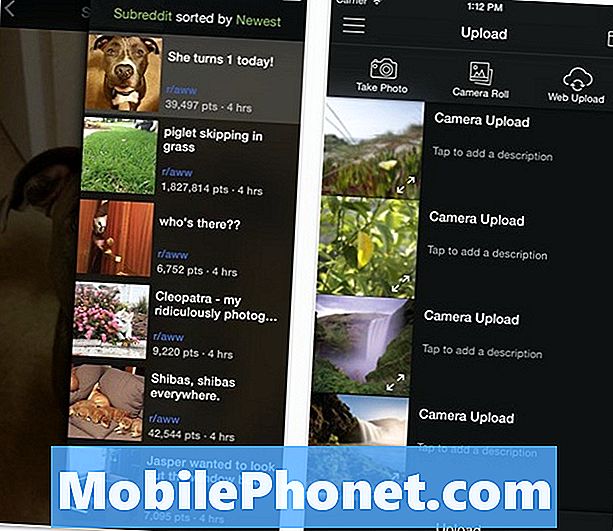
Με το Pocketgur, οι χρήστες έχουν τη δυνατότητα να μεταφορτώσουν φωτογραφίες στο Imgur απευθείας από το iPhone τους, αν και η διεπαφή χρήστη δεν είναι τόσο όμορφη όσο η επίσημη εφαρμογή Imgur. Ωστόσο, η περιήγηση στις φωτογραφίες Imgur είναι στην πραγματικότητα λίγο πιο όμορφη με το Pocketgur.
Υπάρχει επίσης το Imgapp, το οποίο έχει μια παρόμοια διεπαφή περιήγησης με το Pocketgur, αλλά δεν έχει ακριβώς αυτό που χρειάζεται για να ανταγωνιστεί με την επίσημη εφαρμογή.
Στην πραγματικότητα, τώρα που η επίσημη εφαρμογή Imgur έχει τελικά ενσωματωμένα χαρακτηριστικά φόρτωσης, θα έλεγα ότι είναι η μόνη εφαρμογή Imgur iPhone που πραγματικά χρειάζεται να προχωρήσετε, καθώς η διεπαφή φόρτωσης είναι κορυφαία. Ωστόσο, αν δεν σας αρέσει πολύ η διεπαφή περιήγησης της επίσημης εφαρμογής, τότε ίσως το Pocketgur έχει περισσότερα από αυτά που ψάχνετε εκεί.


